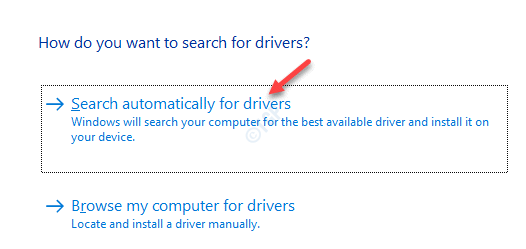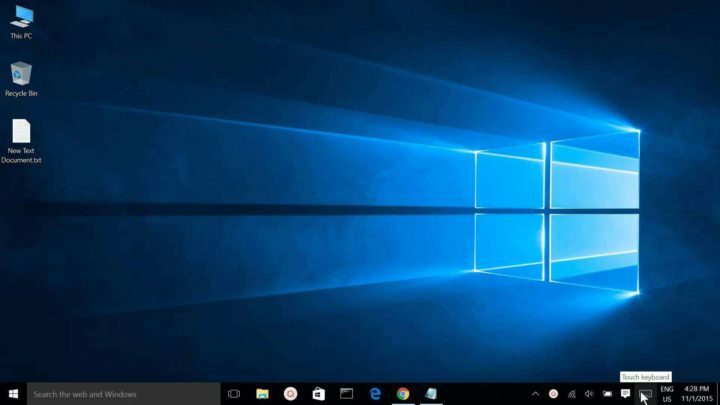Het opnieuw installeren van uw GPU-stuurprogramma verhelpt het probleem
- DeLive kernelgebeurtenis 141 is hardwarematig fout die verschijnt als gevolg van het falen van een pc-onderdeel of door beschadigde stuurprogramma's en softwaretools van derden.
- Daarom is het belangrijk om problemen met alle hardwarecomponenten, zoals de GPU en RAM, op te lossen.
- U kunt echter wegkomen door de videografische stuurprogramma's opnieuw te installeren of een schone start te starten.

XINSTALLEER DOOR OP HET DOWNLOADBESTAND TE KLIKKEN
GESPONSORD
- Download Fortect en installeer het op uw pc.
- Start het scanproces van de tool om te zoeken naar corrupte bestanden die de oorzaak van uw probleem zijn.
- Klik met de rechtermuisknop op Reparatie starten zodat de tool het bevestigingsalgoritme kon starten.
- Fortect is gedownload door 0 lezers deze maand, beoordeeld met een 4,3 op TrustPilot
Als u onlangs de LiveKernelEvent 141 fout op uw Windows 10-apparaat, bent u op de juiste plek.
In dit artikel zullen we de redenen bekijken waarom deze storing überhaupt kan optreden en proberen deze op te lossen met behulp van speciale oplossingen voor probleemoplossing.
Wat is LiveKernelEvent 141?
Vanaf het begin moet je weten dat de Live kernelgebeurtenis 141 fout is een hardwarefout veroorzaakt door het falen van een pc-onderdeel.
Gelukkig kan dit echter ook gebeuren vanwege beschadigde stuurprogramma’s of vanwege bepaalde software van derden.
LiveKernelEvent 141 wordt vaak veroorzaakt door overklokken, RAM, NVIDIA of ATI GPU's, maar onze lezers zijn het probleem ook tegengekomen tijdens het gamen, vooral in Warzone.
Wat veroorzaakt een Live Kernel-evenement?
De LikeKernelEvent is een wijdverbreide hardwarefout die veel andere vormen kan aannemen, afhankelijk van de manifestatie en het getroffen onderdeel.
Daarom vonden we het belangrijk om u op de hoogte te stellen van de meest voorkomende problemen en dat de meeste ervan kunnen worden opgelost met behulp van de onderstaande oplossingen.
- LiveKernelEvent 117 – Dit probleem treedt meestal op vanwege de nvlddmkm.sys Nvidia-videostuurprogramma mislukt.
- Naam van probleemgebeurtenis: LiveKernelEvent-code: 141, LiveKernelEvent 141 hardwarefout, LiveKernelEvent 193, 124 – Het probleem wordt meestal veroorzaakt door een defect of corrupte stuurprogramma's maar onze onderstaande oplossingen zullen u helpen het probleem op te lossen.
- LiveKernelEvent 1A1 – Als u deze foutmelding krijgt, is de cuprit de PSU, dus hier leest u hoe u dat moet doen PSU-fouten in Windows repareren.
- LiveKernelEvent 1A8 – Het probleem kan worden veroorzaakt door het Intel Wireless-stuurprogramma en komt vaak voor op HP-laptops, dus het opnieuw installeren van het stuurprogramma zou het probleem moeten verhelpen.
- LiveKernelEvent 1B8 – Overklokken en de XMP-profielen kan de waarschijnlijke oorzaak van het probleem zijn
Hoe dan ook, met de juiste oplossingen kunt u deze hardwarefout 141 en de bovenstaande oplossen door de onderstaande stappen te gebruiken.
Hoe los ik de LiveKernelEvent 141-fout op?
- Wat veroorzaakt een Live Kernel-evenement?
- Hoe los ik de LiveKernelEvent 141-fout op?
- 1. Controleer je geheugen
- 2. Voer DISM- en SFC-scans uit
- 3. Schakel GPU-overklokken uit of verwijder de overkloksoftware
- 4. Verwijder de videografische stuurprogramma's en installeer ze opnieuw
- 5. Koppel externe apparaten los
- 6. Pas Windows 10-updates toe, wachtend op uw goedkeuring
- 7. Start een schone start
- Hoe los ik de LiveKernelEvent 141-fout op in Windows 11?
- Hoe wordt LiveKernelEvent gediagnosticeerd?
- Is live kernelgebeurtenis 141 een hardwarefout?
1. Controleer je geheugen
- Klik op de Begin knop, typ geheugen en klik Als administrator uitvoeren beginnen Windows Memory Diagnostic met volledige privileges.

- Klik nu op de eerste optie, Start nu opnieuw op en controleer op problemen.

- Na het opnieuw opstarten voert het systeem een diagnose uit op uw RAM-modules en vindt het eventuele problemen. Als dit wel het geval is, moet u helaas de beschadigde module(s) vervangen.
Een of meer RAM-modules kunnen verantwoordelijk zijn voor de Windows-hardwarefoutcode 141.
Als u onlangs de LiveKernelEvent-code 141 fout op uw Windows-apparaat. de eerste stap zou zijn om de integriteit van het geheugen te controleren met behulp van het Windows Memory Diagnostic-hulpprogramma, zoals hierboven weergegeven.
Mocht u ontdekken dat het RAM-geheugen prima werkt, dan kunt u nog steeds een van de volgende proberen de beste RAM-opschoonprogramma's en -optimalisaties waarmee u een snellere Windows 10-pc kunt krijgen en toekomstige LiveKernelEvent-hardwarefouten kunt voorkomen.
2. Voer DISM- en SFC-scans uit
Het is zeer waarschijnlijk dat het wordt opgelost LiveKernelEventfoutcode met behulp van de gedetailleerde stappen in de opdrachtprompt-app waarmee u beschadigde bestanden of ongewenste programma's van uw besturingssysteem kunt detecteren en verwijderen.
- Klik op de Begin knop, typ cmd, en selecteer Als administrator uitvoeren openen Opdrachtprompt met volledige privileges.

2. Typ op de opdrachtregel de volgende opdracht en druk op Binnenkomen: sfc/scannow

3. Nadat het klaar is, typt u de volgende opdracht en drukt u op Binnenkomen na elke:DISM /online /Cleanup-Image /ScanHealthDISM /Online /Cleanup-Image /RestoreHealth

4. Wanneer de procedure is voltooid, start u uw pc opnieuw op en kijkt u of de hardwarefoutcode 141 blijft bestaan.
Als dit de Kernel 141-fout niet heeft opgelost, raden we u aan een betrouwbaar reparatieprogramma te proberen dat geavanceerder is en verschillende pc-problemen kan oplossen.
3. Schakel GPU-overklokken uit of verwijder de overkloksoftware
- druk de Begin knop en selecteer Instellingen uit het menu.

- Klik nu Apps.

- Zoek naar de overkloksoftware die u gebruikt, klik erop en druk op Verwijderen knop.

- Volg de procedure voor een volledige verwijdering.
Als u uw GPU of CPU hebt overklokt, is er mogelijk iets misgegaan en heeft dit de hardwarefout code 141 veroorzaakt.
De logische oplossing is om de app die je gebruikt aan te passen voor overklokken en het proces te stoppen, maar als dat niet werkt, probeer het dan te verwijderen door de bovenstaande stappen te volgen.
Als het overklokken op BIOS-niveau wordt uitgevoerd, moet u de instellingen vanaf daar wijzigen. Als u niet weet hoe u dat moet doen, vindt u onze gids op hoe u toegang krijgt tot het BIOS op een pc met Windows 7,10, 11 zal je zeker helpen.
- Oplossing: bestandssysteemfout (-2147163901) op Windows 11
- Configuratiescherm versus app Instellingen: welke moet u gebruiken?
4. Verwijder de videografische stuurprogramma's en installeer ze opnieuw
- Om de hardwarefout LiveKernelEvent 141 op te lossen, klikt u met de rechtermuisknop op het Begin knop, typ apparaat beheerder en selecteer de app in de lijst.

- Zoek naar het grafische stuurprogramma onder het Beeldschermadapters sectie, klik er met de rechtermuisknop op en selecteer Apparaat verwijderen.

- Nu hebt u de keuze om uw apparaat opnieuw op te starten, waarna het systeem automatisch het stuurprogramma zal vervangen, of u kunt naar de speciale ondersteuningspagina van de fabrikant gaan en het juiste stuurprogramma downloaden.
Als u na het toepassen van de bovenstaande stappen nog steeds de LiveKernelEvent 141-hardwarefout ervaart, moet u dat doen installeer de stuurprogramma's voor de grafische kaart opnieuw.
5. Koppel externe apparaten los
Omdat er mogelijk een conflict is tussen bepaalde stuurprogramma's binnen het Windows 10-systeem, moet u het probleemoplossingsproces starten door de randapparatuur los te koppelen. Doe dat en controleer of het probleem zich blijft voordoen.
Daarna kunt u uw externe apparaten opnieuw aansluiten, maar wanneer u dit doet, kunt u ook de bijbehorende stuurprogramma's helemaal opnieuw installeren.
Ga indien nodig eerst naar Apparaatbeheer en verwijder deze stuurprogramma's (druk op Winnen +X sneltoetsen, klik Apparaat beheerderen selecteer de stuurprogramma's die moeten worden verwijderd).
Als u de stuurprogramma's volledig van uw Windows 10-pc wilt verwijderen, kunt u overwegen een verwijderprogramma te gebruiken. Bekijk onze lijst met de beste verwijdersoftware nu beschikbaar en los het probleem met Kernel Event 141 op.
6. Pas Windows 10-updates toe, wachtend op uw goedkeuring
- druk de Winnen + I sneltoetsen op het toetsenbord en vervolgens vanaf Systeem instellingen Klik Update en beveiliging.

- Vanuit het raam dat wordt geopend, onder Windows Update je zou naar mogelijke updates moeten kunnen zoeken.
- Let op: als er al een update beschikbaar is, wordt deze automatisch weergegeven.
- Ga akkoord met het updateproces en wacht gewoon terwijl de nieuwe firmwarepatch wordt geflasht. Start uiteindelijk uw Windows 10-apparaat opnieuw op.
Als uw systeem niet over de nieuwste beschikbare updates beschikt, ontvangt u mogelijk het volgende Live Kernel-evenement 141 in Warzone. Controleer dus en pas de updates toe die mogelijk op uw goedkeuring op de achtergrond wachten.
In sommige gevallen kunt u uw systeem niet bijwerken omdat er geen updateknop is. We hebben een handleiding over wat u moet doen als de knop Controleren op updates ontbreekt dus geen paniek.
7. Start een schone start
- druk op Winnen + R en in de Loop veld dat wordt geopend, voer in msconfig.

- Onder Systeem configuratie selecteer de Algemeen tabblad.
- Zoek naar de selectieve beginnende onderneming invoeren en het vinkje weghalen Opstartitem laden keuze.
- Ga naar de Diensten tabblad en klik op de verberg alle Microsoft diensten selectievakje in en druk op Uitzetten alle.

- Ga vervolgens naar de Tabblad Opstarten en klik op de Taakbeheer openen koppeling.

- Schakel vanuit Taakbeheer alle opstartprogramma's uit. Sla uw wijzigingen op en sluit deze vensters.
- Start uw Windows 10-systeem opnieuw op.
Als een app van derden de Live Kernel-evenement 141 Nvidia fout nu kunt u softwareconflicten elimineren die optreden wanneer u een programma of update installeert of wanneer u een proces gebruikt dat niet compatibel is met het Windows 10-besturingssysteem.
Jij kan start op het verwijderen van onnodige opstart-apps op Windows. Dat voorkomt dat de app van derden opnieuw actie onderneemt.
Hoe los ik de LiveKernelEvent 141-fout op in Windows 11?
- druk op ramen + X selecteer vervolgens Apparaat beheerder vanuit het snelmenu.

- Navigeer hier naar de Beeldschermadapters sectie, klik met de rechtermuisknop op het stuurprogramma dat u hebt geïnstalleerd en selecteer Stuurprogramma bijwerken.

Door het stuurprogramma van uw grafische kaart bij te werken, verhelpt u de Live Kernel Event 141-fout in Windows 11. Houd er rekening mee dat u uw stuurprogramma's up-to-date moet houden om over een goed functionerende computer te beschikken.
Hoe wordt LiveKernelEvent gediagnosticeerd?
Het LiveKernelEvent Code: 141-probleem wordt meestal geassocieerd met de grafische verwerkingseenheid (GPU) van de getroffen machine.
Het verwijderen van het grafische stuurprogramma en vervolgens het installeren van een nieuw exemplaar van het programma dat up-to-date is gehouden, is de eenvoudigste oplossing voor dit probleem.
Is live kernelgebeurtenis 141 een hardwarefout?
Live Kernel Event 141 is een hardwarefout die meestal wordt veroorzaakt door defecte stuurprogramma's. Dit probleem kan ook te wijten zijn aan problemen met pc-componenten.
Het is dus belangrijk om de stappen in deze handleiding te volgen problemen met uw hardwarecomponenten oplossen.
Dit zijn dus de oplossingen voor probleemoplossing die kunnen worden toegepast bij het repareren van Windows 10/11 Live Kernel-evenement 141 fout, ervan uitgaande dat er geen probleem was met uw hardware waardoor Windows niet meer correct werkte.
Dit is niet de enige fout die je kunt tegenkomen, en we hebben het ook besproken LiveKernelEvent-code 1a8 en 1b8 in een van onze andere gidsen.
Als het je is gelukt dit probleem op een andere manier aan te pakken, deel dan je ervaringen met ons – wij zal deze tutorial vervolgens dienovereenkomstig bijwerken, waardoor u de eer krijgt voor het verstrekken van aanvullende informatie oplossingen.
U kunt eenvoudig contact met ons opnemen via het opmerkingengedeelte hieronder. Bedankt voor het lezen!